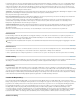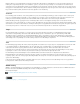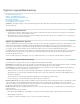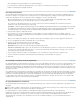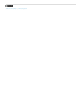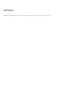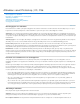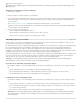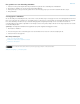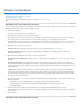Operation Manual
Naar boven
Naar boven
Naar boven
Als de afbeelding moet worden afgedrukt, voert u de kleurscheiding uit.
Lees het watermerk en gebruik de signaalsterktemeter om te controleren of het watermerk sterk genoeg is voor uw doeleinden.
Publiceer de afbeelding met het digitale watermerk.
Een watermerk insluiten
Als u een digitaal watermerk wilt insluiten, moet u zich eerst registreren bij Digimarc Corporation (waar een database wordt bijgehouden met
kunstenaars, ontwerpers en fotografen en hun contactgegevens) om een unieke Digimarc-ID te verkrijgen. U kunt vervolgens de Digimarc-ID
insluiten in uw afbeeldingen, samen met informatie zoals het copyrightjaar of een id voor beperkt gebruik.
1. Open de afbeelding waarin u een watermerk wilt opnemen. U kunt slechts één digitaal watermerk per afbeelding insluiten. Het filter
Watermerk insluiten werkt niet op een afbeelding die al eerder van een watermerk is voorzien.
Als u werkt met een afbeelding met lagen, moet u de lagen samenvoegen voordat u de afbeelding van een watermerk voorziet. Het
watermerk is anders alleen van invloed op de actieve laag.
Opmerking: U kunt een digitaal watermerk toevoegen aan een afbeelding met geïndexeerde kleuren door de afbeelding eerst om te zetten
in de RGB-modus, het watermerk in te sluiten en vervolgens de afbeelding terug te zetten in de modus Geïndexeerde kleur. Het resultaat
kan echter tegenvallen. Als u er zeker van wilt zijn dat het watermerk is ingesloten, voert u het filter Watermerk lezen uit.
2. Selecteer Filter > Digimarc > Watermerk insluiten.
3. Als u het filter voor de eerste keer gebruikt, klikt u op de knop Aanpassen. Vraag een Digimarc-id aan door te klikken op Info. Uw
webbrowser wordt dan gestart en de Digimarc-website (www.digimarc.com) wordt weergegeven. Geef in het tekstvak Digimarc-id uw PIN en
ID-nummer op en klik op OK.
Wanneer u een Digimarc-ID hebt ingevoerd, verandert de knop Aanpassen in Wijzigen, zodat u een nieuwe Digimarc-ID kunt invoeren.
4. Voer een copyrightjaar, transactie-ID of afbeeldings-ID in voor de afbeelding.
5. Selecteer een van de volgende kenmerken voor de afbeelding:
Beperkt gebruik Hiermee beperkt u het gebruik van de afbeelding.
Niet kopiëren Hiermee geeft u aan dat de afbeelding niet gekopieerd mag worden.
Inhoud voor volwassenen Hiermee geeft u aan dat de inhoud van de afbeelding alleen geschikt is voor volwassenen. (In Photoshop wordt
met deze optie de toegang tot afbeeldingen die alleen voor volwassenen bestemd zijn, niet beperkt maar toekomstige versies van andere
toepassingen kunnen de weergave ervan beperken.)
6. Voor Levensduur watermerk verschuift u de schuifregelaar of voert u een waarde in, zoals beschreven in de volgende sectie.
7. Selecteer Verifiëren om automatisch de duurzaamheid van het watermerk te evalueren nadat het is ingesloten.
8. Klik op OK.
De instelling Levensduur watermerk gebruiken
De standaardinstelling Levensduur watermerk is ontworpen om in de meeste afbeeldingen een balans te creëren tussen de duurzaamheid en de
zichtbaarheid van het watermerk. U kunt echter de instelling Levensduur watermerk aanpassen aan de vereisten van de afbeeldingen. Lage
waarden zijn minder zichtbaar in een afbeelding maar ook minder duurzaam, en kunnen worden beschadigd door het toepassen van filters of het
uitvoeren van sommige afbeeldingsbewerkingen en afdruk- en scanbewerkingen. Hoge waarden zijn duurzamer, maar kunnen zichtbare ruis in de
afbeelding veroorzaken.
De instelling hangt af van het gebruik van de afbeelding en de doelstelling van uw watermerk. Het valt bijvoorbeeld te rechtvaardigen een hogere
instelling voor Levensduur watermerk te kiezen bij JPEG-afbeeldingen die op een website komen te staan. Met een hogere duurzaamheid is het
behoud van het watermerk gewaarborgd en de verhoogde zichtbaarheid is veelal niet opvallend bij JPEG-afbeeldingen met een gemiddelde
resolutie. Digimarc beveelt aan dat u experimenteert met de verschillende instellingen (als onderdeel van het testproces) om te bepalen welke
instelling het beste voldoet voor het merendeel van uw afbeeldingen.
De signaalsterktemeter controleren
Met de signaalsterktemeter kunt u bepalen of een watermerk duurzaam genoeg is, zodat het niet verloren gaat bij het beoogde gebruik van de
afbeelding.
Selecteer Filter > Digimarc > Watermerk lezen. De signaalsterktemeter verschijnt onder in het dialoogvenster. U kunt de meter ook automatisch
weergeven door Verifiëren te selecteren tijdens het insluiten van het watermerk.
De signaalsterktemeter is alleen beschikbaar voor afbeeldingen die digitale watermerken bevatten die u zelf hebt ingesloten.
Digimarc beveelt aan dat u de signaalsterktemeter controleert voordat u de afbeeldingen publiceert. Als u bijvoorbeeld vaak afbeeldingen met
watermerken comprimeert voor weergave op een website, controleert u de meter voordat u de afbeeldingen publiceert. U kunt de
signaalsterktemeter ook gebruiken om de effectiviteit te meten van de verschillende instellingen voor Levensduur watermerk waarmee u
experimenteert.